Ein Smart TV ist erst dann eine lohnenswerte Anschaffung, wenn man das Gerät auch mit dem Internet verbindet. Damit ihr alle Funktionen eures Samsung-TVs nutzen könnt, erfahrt ihr hier, wie man den Samsung Smart TV mit dem Internet verbinden kann.
Wie beim PC, der Konsole und anderen Wohnzimmergeräten könnt ihr die Internetverbindung beim Samsung Smart TV sowohl per Kabel als auch über das WLAN herstellen.
Samsung Smart TV mit Internet verbinden: Anleitung
Eine WLAN-Verbindung mit dem Samsung Smart TV ist natürlich nur dann möglich, wenn das Gerät einen eingebauten WLAN-Adapter hat. Wollt ihr den Samsung-TV mit dem Internet verbinden, geht wie folgt vor:
- Öffnet die Einstellungen über die „Menü“-Taste auf der Fernbedienung.
- Steuert die „Netzwerk“-Optionen an.
- Hier wählt ihr die „Netzwerkeinstellulngen“ aus.
- Ist ein WLAN-Adapter im Gerät verbaut, sucht der Samsung-Fernseher nun nach kabellosen Netzwerken in der Umgebung.
- Stellt dabei sicher, dass das WLAN auch seine SSID mitliefert und nicht versteckt ist.
- Wurde das richtige Netzwerk gefunden, wählt dieses über die Fernbedienung aus.
- Mit „Weiter“ werdet ihr dazu aufgefordert, den Schlüssel für das WLAN einzugeben.
- Wurde der richtige Schlüssel eingetragen, wird der Samsung-Fernseher automatisch mit dem Internet verbunden.
- Die Einstellungen bleiben gespeichert, so dass ihr nicht jedes Mal aufs Neue nach der richtigen Verbindung suchen müsst.

Samsung Smart TV mit Internet verbinden: Anleitung
Wollt ihr eine Verbindung per Kabel herstellen, schließt dieses zunächst vom Router am Fernseher an. Nach der Auswahl der Netzwerkeinstellungen sollte die Internetverbindung automatisch hergestellt werden. Der Samsung Smart TV ist nun online. Schlägt die Verbindung fehl, steuert die Einstellungen für die „IP“ an und gebt dort eine gültige IP-Adresse an.
Ist der Samsung-Fernseher einmal online, können alle Vorzüge eines Smart-TV genutzt werden. So gibt es verschiedene Apps, die euch Videos aus YouTube, Maxdome und Co. auf den TV-Bildschirm bringen. Zudem stellen viele Fernsehsender ihre Inhalte aus Mediatheken per App für Smart TV online bereit. Bei uns erfahrt ihr, wie man Smart TV Apps installieren kann.
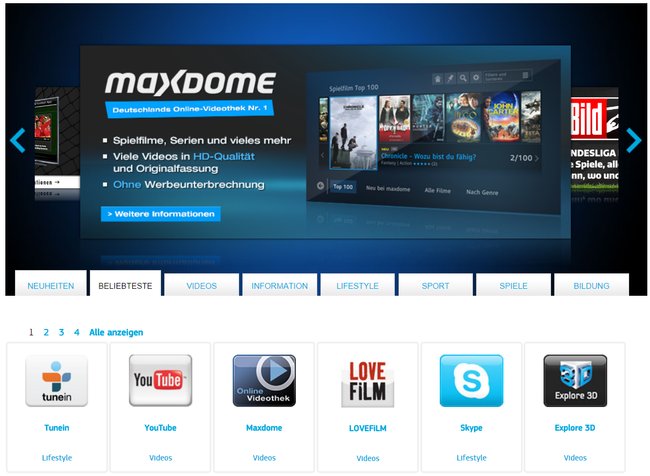
Wir zeigen euch auch, wie man sein Smartphone und Tablet mit dem Samsung-Fernseher verbinden kann. Zudem erfahrt ihr bei uns, wie man ein Firmware-Update am Samsung TV durchführt.


